1. Личный кабинет. Руководство пользователя
реклама
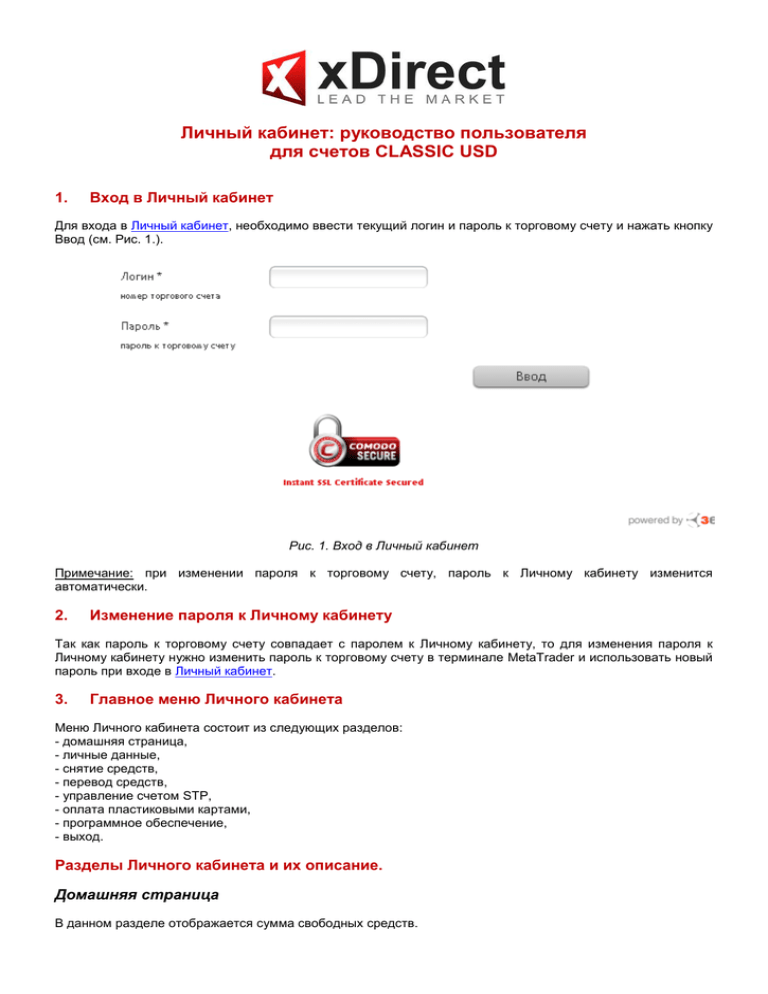
Личный кабинет: руководство пользователя для счетов CLASSIC USD 1. Вход в Личный кабинет Для входа в Личный кабинет, необходимо ввести текущий логин и пароль к торговому счету и нажать кнопку Ввод (см. Рис. 1.). Рис. 1. Вход в Личный кабинет Примечание: при изменении пароля к торговому счету, пароль к Личному кабинету изменится автоматически. 2. Изменение пароля к Личному кабинету Так как пароль к торговому счету совпадает с паролем к Личному кабинету, то для изменения пароля к Личному кабинету нужно изменить пароль к торговому счету в терминале MetaTrader и использовать новый пароль при входе в Личный кабинет. 3. Главное меню Личного кабинета Меню Личного кабинета состоит из следующих разделов: - домашняя страница, - личные данные, - снятие средств, - перевод средств, - управление счетом STP, - оплата пластиковыми картами, - программное обеспечение, - выход. Разделы Личного кабинета и их описание. Домашняя страница В данном разделе отображается сумма свободных средств. Рис. 2. Личный кабинет, раздел «Домашняя страница» Личные данные – информация о личных данных клиента Здесь отображаются личные данные клиента (Имя, Фамилия, Адрес прописки, Адрес корреспонденции, Номер телефона, E-mail/эл. адрес, Логин счета, Банковский счет). Часть данных не изменяется. Данные, которые можно изменить, обозначены справа словом «Изменить» (см. Рис. 3). Для изменения личных данных необходимо нажать ссылку «Изменить» справа от необходимой ячейки, внести новые данные и подтвердить операцию, нажав «Изменить». Данные будут изменены автоматически и в ЛК, и в торговом терминале. Рис. 3. Личный кабинет, раздел «Личные данные» Снятие средств В данном разделе клиент может оставить заявку на вывод средств на свой банковский счет. Для этого нужно указать сумму снятия в специальной ячейке (см. Рис. 4) и нажать кнопку «Выполнить». Средства будут автоматически сняты с торгового счета клиента и переведены на банковские реквизиты клиента в течение 3 рабочих дней. Для информации, сверху отображается уровень свободных средств, доступных клиенту для снятия. Ограничения по выводу средств указаны на сайте. Рис. 4. Личный кабинет, раздел «Снятие средств» Управление счетом STP Для открытия счета STP необходимо нажать на ссылку «Открыть счет STP» (см. Рис. 5). Рис. 5. Личный кабинет, раздел «Управление счетом STP» Далее, укажите сумму перевода и нажмите кнопку «Send» (см. Рис. 6) Рис. 6. Личный кабинет, раздел Управление счетом STP После этого сформируется логин и пароль к торговому счету STP (см. Рис. 7). Рис. 7. Личный кабинет, раздел «Управление счетом STP» Основной функцией данного раздела является перевод средств между счетами Fоrex и STP клиента. Вначале отображается информация о величине текущих средств (Баланс, Средства, Свободные средства) для каждого из счетов. Чтобы перевести средства между счетами нужно в поле «Перевод средств» выбрать нужный вид перевода средств: - со счета Fоrex на счет STP (Fоrex to STP), - со счета STP на счет Fоrex (STP to Fоrex). Затем, внести сумму перевода в поле «Укажите сумму перевода» и нажать кнопку «Send» (см. Рис. 8). Рис. 8. Личный кабинет, раздел «Управление счетом STP» Оплата пластиковыми картами Данный раздел предназначен для пополнения торгового счета с помощью пластиковых карт VISA/Mastercard или через электронные платежные системы Skrill, RBK Money. Инструкция по оплате картами указана на сайте (см. Рис. 9). Рис. 9. Личный кабинет, раздел «Оплата пластиковыми картами» Программное обеспечение В данном разделе клиент может скачать необходимую платформу (Рис. 10.). Рис. 10. Личный кабинет, раздел «Программное обеспечение» Выход Используется для безопасного выхода из Личного кабинета. 4. Срок исполнения заявок клиентов Заявки клиентов, отправленные через Личный кабинет, исполняются в следующие сроки: 1) изменение личных данных – в автоматическом режиме, 2) перевод средств между счетами Forex и STP – в автоматическом режиме, 3) вывод средств –3 рабочих дня (время обработки платежа банком не зависит от xDirect). 5. Обновление информации в Личном кабинете Данные в Личном кабинете о состоянии торгового счета (Баланс, Средства, Залог, Свободные средства) меняются автоматически. 6. Выход из Личного кабинета Для безопасного выхода из Личного кабинета нужно нажать в главном меню кнопку «Выход».

